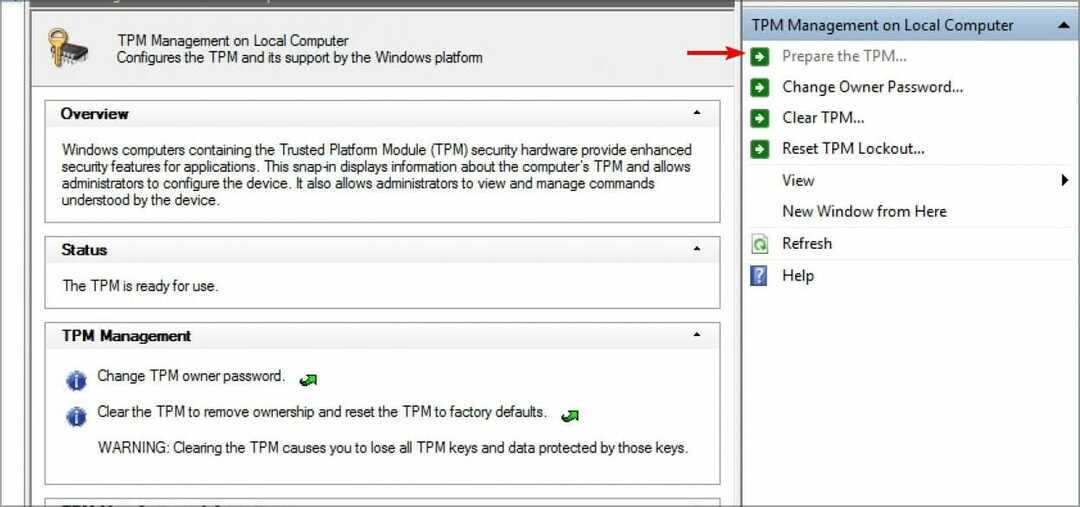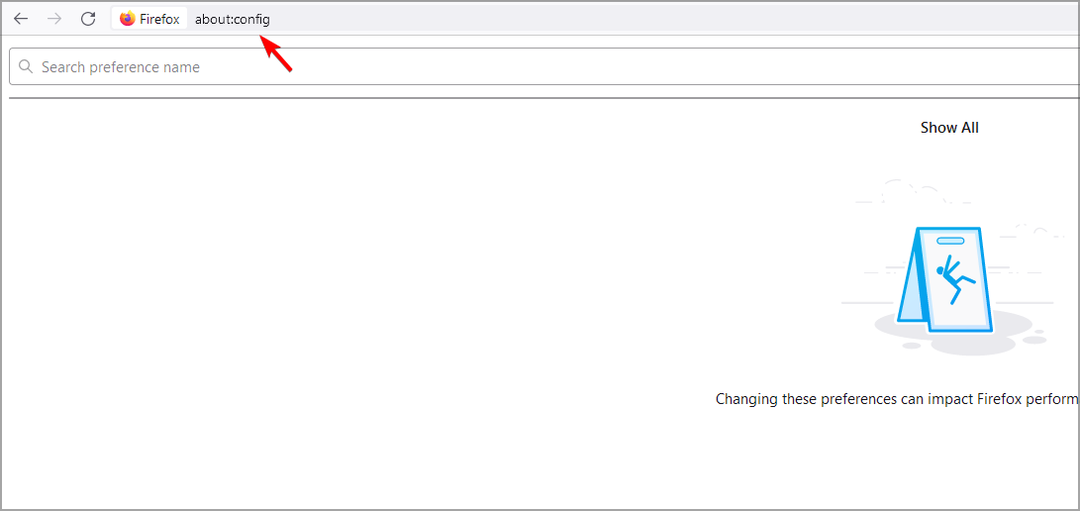- Monet käyttäjät ilmoittivat, että MSI Driver and App Center ei toimi heille, mutta on olemassa tapa korjata tämä ongelma.
- Tässä tapauksessa voit aina päivittää ajurit kolmannen osapuolen ohjainpäivitysohjelmistolla.
- Ohjelmiston ja Windowsin ajan tasalla varmistaminen on yksi tapa estää tämän ongelman ilmaantuminen.
- Jos saat virheilmoituksen, jonka mukaan lataustiedosto on vaurioitunut MSI Driver and App Centerissä, voit aina yrittää päivittää ohjaimet manuaalisesti.

XASENNA NAPSAUTTAMALLA LATAA TIEDOSTOA
Tämä ohjelmisto pitää ohjaimesi käynnissä ja suojaa näin yleisiltä tietokonevirheiltä ja laitteistovikoilta. Tarkista kaikki ohjaimesi nyt kolmessa helpossa vaiheessa:
- Lataa DriverFix (vahvistettu lataustiedosto).
- Klikkaus Aloita skannaus löytääksesi kaikki ongelmalliset ajurit.
- Klikkaus Päivitä ajurit saada uusia versioita ja välttää järjestelmän toimintahäiriöt.
- DriverFix on ladannut 0 lukijat tässä kuussa.
Pitää sinun Kuljettajat
ajantasaisuus on tärkeää, ja joissakin laitteissa on oma erikoisohjelmistonsa, joka pitää ohjaimet jatkuvasti ajan tasalla.Monet käyttäjät ilmoittivat kuitenkin, että MSI Driver and App Center ei toimi heille. Tämä voi olla ongelma, koska et voi päivittää ohjaimia ollenkaan.
On olemassa tapa korjata tämä ongelma, ja tämän päivän oppaassa näytämme sinulle muutaman yksinkertaisen ratkaisun, joita voit käyttää tämän ongelman korjaamiseen.
Kuinka voin korjata MSI-ohjaimen ja App Center -virheen 403?
Käyttäjät voivat kohdata erilaisia ongelmia asentaessaan tätä ohjelmistoa, ja monet ilmoittivat siitä MSI-ajurin ja ohjelmiston asennus on jumissa. Tämä voi vaikuttaa kielteisesti asennukseen ja aiheuttaa ongelmia tulevaisuudessa.
Tämä ei ole ainoa ongelma ja jos MSI-ohjain-CD ei toimi tietokoneellasi, asennus vioittuu ja aiheuttaa yhden tai useamman ongelman.
Vaikka sinulla olisi näitä ongelmia, on olemassa keinoja asenna MSI-emolevyn ajurit parilla vaihtoehtoisella menetelmällä.
Mitä teen, jos MSI Driver and App Center ei toimi?
1. Varmista, että käytät uusinta versiota

Jos saat Lataus epäonnistui viesti MSI Driver and App Centerissä, varmista, että sinulla on uusin versio asennettuna.
Ohjelmiston häiriöt ja yhteensopimattomuudet voivat aiheuttaa tämän ja monia muita virheitä, joten on tärkeää pitää ohjelmisto aina ajan tasalla. Kun ohjelmisto on päivitetty, tarkista, onko ongelma edelleen olemassa.
2. Asenna uusimmat Windows-päivitykset
- Lehdistö Windows-näppäin + I avaamaan Asetukset-sovellus.
- Navigoi kohtaan Päivitys ja suojaus -osio.

- Klikkaa Tarkista päivitykset -painiketta.

- Odota, että Windows lataa ja asentaa puuttuvat päivitykset.
Jos saat Etäpalvelin palautti virheen viesti MSI Driver and App Centerissä, muista kokeilla tätä ratkaisua.
Asiantuntijan vinkki: Joitakin PC-ongelmia on vaikea ratkaista, varsinkin kun kyse on vioittuneista arkistoista tai puuttuvista Windows-tiedostoista. Jos sinulla on ongelmia virheen korjaamisessa, järjestelmäsi voi olla osittain rikki. Suosittelemme asentamaan Restoron, työkalun, joka skannaa koneesi ja tunnistaa vian.
Klikkaa tästä ladataksesi ja aloittaaksesi korjaamisen.
Uusimpien Windows-päivitysten asentaminen voi joskus auttaa korjaamaan yhteensopivuusongelmia Windowsin ja muiden ohjelmistojen välillä, joten varmista, että Windows on ajan tasalla.
3. Käytä kolmannen osapuolen ohjelmistotyökalua
Jos MSI-ohjelmisto ei toimi, voit aina käyttää kolmannen osapuolen ohjainpäivitysohjelmistoa. Nämä sovellukset skannaavat tietokoneesi ja antavat sinun päivittää kaikki ajurit yhdellä napsautuksella.
Koska tämäntyyppiset sovellukset ovat täysin automatisoituja, ohjainten päivittäminen ja vioittuneiden löytäminen on nopeampaa ja helpompaa kuin koskaan ennen.
Jotkut yleisimmistä Windowsin virheistä ja vioista johtuvat vanhoista tai yhteensopimattomista ohjaimista. Ajantasaisen järjestelmän puute voi johtaa viiveeseen, järjestelmävirheisiin tai jopa BSoD: ihin.Tämäntyyppisten ongelmien välttämiseksi voit käyttää automaattista työkalua, joka löytää, lataa ja asentaa oikean ohjainversion Windows-tietokoneellesi muutamalla napsautuksella, ja suosittelemme DriverFix. Voit tehdä sen seuraavasti:
- Lataa ja asenna DriverFix.
- Käynnistä sovellus.
- Odota, että DriverFix havaitsee kaikki vialliset ajurit.
- Ohjelmisto näyttää nyt kaikki ohjaimet, joissa on ongelmia, ja sinun on vain valittava ne, jotka haluat korjata.
- Odota, että DriverFix lataa ja asentaa uusimmat ohjaimet.
- Uudelleenkäynnistää tietokoneellesi, jotta muutokset tulevat voimaan.

DriverFix
Ajurit eivät enää aiheuta ongelmia, jos lataat ja käytät tätä tehokasta ohjelmistoa tänään.
Vieraile verkkosivustolla
Vastuuvapauslauseke: tämä ohjelma on päivitettävä ilmaisesta versiosta tiettyjen toimien suorittamiseksi.
4. Poista ongelmalliset päivitykset
- Avaa Asetukset-sovellus ja mene kohtaan Päivitys ja suojaus -osio.
- Navigoida johonkin Näytä päivityshistoria.

- Valitse Poista päivitykset.

- Poista kaikki äskettäin asennetut päivitykset.

Tarkista tämän jälkeen, onko ongelma edelleen olemassa. Muista, että Windows yrittää asentaa nämä päivitykset uudelleen, joten varmista estää automaattiset päivitykset asennuksesta.
- Korjaus: Tämä ohjain ei voi vapautua virheestä [Täysi opas]
- MSI Afterburner ei toimi Windows 11:ssä? Ota nämä korjaukset käyttöön
- Steam Chatin kuvan lataaminen ja lähettäminen epäonnistui: 8 tapaa korjata se
- Bootreciä ei tunnisteta Windows 11:ssä? Käytä tätä helppoa korjausta
- 4 parasta kannettavaa selainta Chromebookille vuonna 2022
- Kuinka ottaa Ctfmon.exe käyttöön automaattisesti Windows 11:ssä
5. Asenna ajurit manuaalisesti
- Vieraile MSI-ohjaimen lataussivulla.
- Valitse tuotteesi luokka luettelosta.

- Kun olet löytänyt mallin, napsauta Hae.
- Siirry Ohjain-välilehteen ja laajenna haluamasi ohjainluokka.

Jos kaikki aiemmat ratkaisut eivät ratkaisseet ongelmaa, ehkä paras vaihtoehto olisi ladata ja asentaa ohjaimet manuaalisesti.
Monet käyttäjät ilmoittivat, että ohjainten lataaminen MSI-verkkosivustolta on hyvä vaihtoehto, varsinkin jos saat Ladattava tiedosto on vioittunut viesti MSI Driver and App Centerissä.
Tarkempia ohjeita varten suosittelemme, että tarkistat meidän kuinka asentaa MSI-emolevyn ajurit ilman CD-levyä opas.
Jos MSI Driver and App Center ei toimi, et voi päivittää ohjaimia, mutta kuten näet, saatavilla on useita ratkaisuja.
Onnistuitko korjaamaan tämän ongelman itse? Jaa ratkaisusi kanssamme alla olevassa kommenttiosassa.
 Onko sinulla edelleen ongelmia?Korjaa ne tällä työkalulla:
Onko sinulla edelleen ongelmia?Korjaa ne tällä työkalulla:
- Lataa tämä PC Repair Tool arvioitiin erinomaiseksi TrustPilot.comissa (lataus alkaa tältä sivulta).
- Klikkaus Aloita skannaus löytääksesi Windows-ongelmia, jotka voivat aiheuttaa tietokoneongelmia.
- Klikkaus Korjaa kaikki korjata Patented Technologies -ongelmia (Eksklusiivinen alennus lukijoillemme).
Restoron on ladannut 0 lukijat tässä kuussa.